iOS用戶都非常熟悉iCloud,這個程式提供了非常實用的功能,包括備份和恢復iPhone數據。但是,iCloud僅免費提供的5GB儲存空間,對於經常使用手機拍照、錄影的用戶而言,iCloud備份空間不足是一個擾人的問題。
不僅如此,我們也看到有人反映說iCloud 有空間卻無法備份,究竟是為什麼呢?為了解決以上狀況,我們不僅會分享解决空間不足的對應方案,以免你的iCloud 照片備份不完全。此外,我們也會推薦一款專業的第三方工具,幫助你安全且有效地備份所有重要資料。
一、iCloud 備份是什麼?如何開啟或取消 iCloud 備份?
iCloud是蘋果官方為用戶而設的雲端儲存空間,能夠上傳或備份各個iOS裝置中的數據,包括多媒體檔案、聯絡人、日曆等。用戶可以透過無線的方式完成資料同步,隨時隨地在所有登入相同Apple ID帳號的裝置上看到檔案。
值得一提的是,iCloud僅免費提供的5GB容量,若你的數據量較大,則需要付費購買方案以獲得更多儲存空間。
接下來,我們將會教你如何啟用或關閉此功能。
- 步驟1:前往「設定」>「你的名字」>「iCloud」。
- 步驟2:找到你想要備份的數據類型,然後點擊右側的樞紐以將它開啟。接著,點擊「iCloud備份」並啟用功能。如果想取消 iCloud 備份,則將所有樞紐點擊關閉即可。
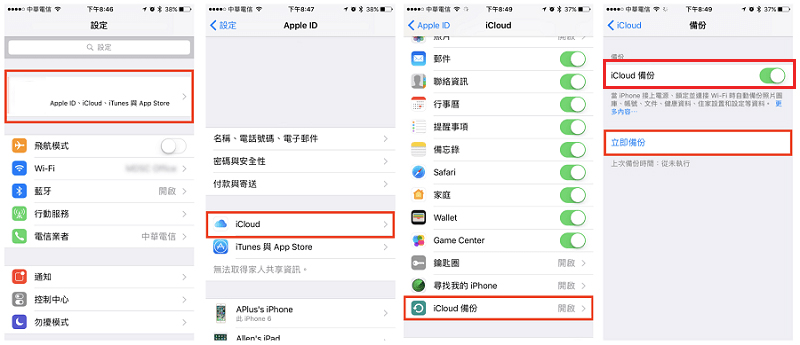
二、為什麼會出現iCloud備份空間不足的提示?
承上所述,iCloud在一開始只會免費提供5GB容量,所以當備份或上傳的數據超過限制時,裝置就會出現iCloud備份空間不足的問題。為此,你可以先檢查所有的資料和程式所佔用的空間,才能將不需要的檔案刪除或是升級到合適的方案。
- 步驟1:前往「設定」>「你的名字」>「iCloud」。
- 步驟2:此時,你就可以看到目前已使用和剩餘的iCloud儲存空間。點擊「管理儲存空間」或「管理帳號儲存空間」以查看細項。
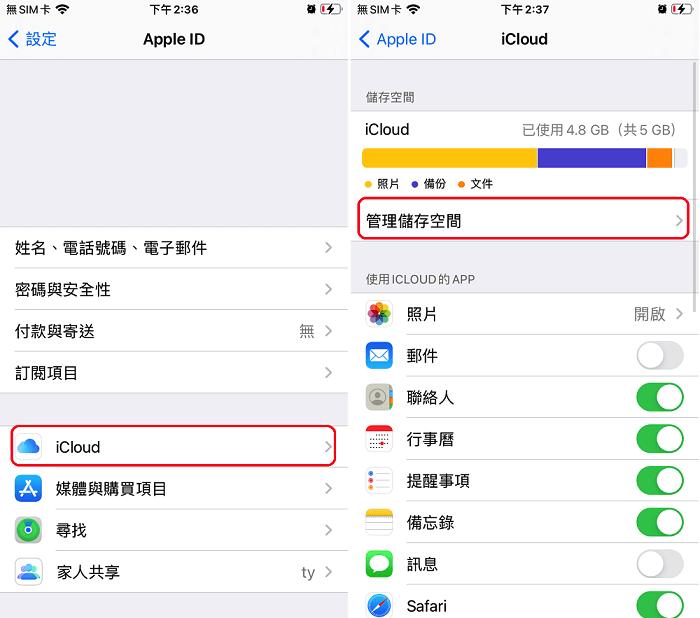
三、iCloud備份空間不足時該怎麼做?
大家都不希望丟失重要數據,因此我們鼓勵用戶養成定期備份的好習慣。如果你不幸遇到iCloud備份空間不足的情況,或是iCloud 有空間卻無法備份的異常,那就可以透過以下幾個方法解決問題。
方法1:透過Tenorshare iCareFone將數據備份至電腦
Tenorshare iCareFone是一款專為iOS裝置而設的數據備份、恢復、轉移工具,能夠讓你在短時間內輕鬆管理所有資料。為應對iCloud容量不足的問題,你可以使用這款軟體將資料備份至電腦,而且此功能是完全免費的。
它支援多種數據類型,包括照片、影片、音樂、通訊錄等,保留多個備份記錄,讓你隨時還原至裝置上。
除了有效備份並解決iCloud 有空間卻無法備份照片的問題,Tenorshare iCareFone還有其他的實用功能:
- 可以在iOS裝置、電腦、iTunes之間互傳檔案,資料即時共用。
- 一鍵備份所有照片到電腦。
- 在電腦直接拖拉即可管理所有檔案,簡單又直觀。
- 輕鬆實現iOS轉iOS,數據轉移沒煩惱。
- 適用於所有的iOS裝置及系統,包括最新的iPhone 14 系列、iOS 16。
以下是具體操作步驟:
- 步驟1:在電腦下載並安裝Tenorshare iCareFone,然後將你的裝置連接至電腦,點擊軟體介面左側的「備份和恢復」欄位。
- 步驟2:接著,你可以自行勾選想要備份的數據類型,然後點擊「備份」。
- 步驟3:稍等一陣子後,你就可以看到已完成的備份檔案了,就那麼簡單!



方法2:刪除或挪用檔案以釋放出更多可用空間
如果已經啟用iCloud備份的功能,那你也可以將儲存空間中不需要的檔案刪除,以騰出更多容量給照片或其他檔案。我們已經在第二部分說明了查看iCloud剩餘容量的方法,你可以根據各個程式的數據大小,並透過以下的幾個操作進行資料整理。
1. 刪除並暫停不需要的iCloud 備份
- 前往「設定」>「你的名字」>「iCloud」>「管理帳號儲存空間」或「管理儲存空間」
- 找到想要刪除備份的裝置,並點擊「刪除備份」就完成了
2. 刪除「iCloud 照片」中的照片
- 前往「照片」程式並點擊下方的「圖庫」欄位
- 點擊「所有照片」「選取」,你就可以點選想要刪除的多媒體檔案>
- 點擊「刪除」>「刪除照片」就可以了
3. 刪除「iCloud 雲碟」中的檔案夾或檔案
- 前往「檔案」程式,然後點擊下方的「瀏覽」欄位
- 點擊進入「iCloud雲碟」資料夾後,選取你想要刪除的檔案,然後點擊「刪除」圖示
4. 刪除「訊息」中的訊息和附件檔案
- 前往「訊息」程式,然後找到不再需要或是附件帶有多媒體檔案的訊息
- 從右向左滑動並點擊「刪除」圖示
5. 刪除並管理「郵件」內容
- 前往「郵件」程式,然後找到不再需要或是附件帶有多媒體檔案的信件
- 從右向左滑動並點擊「刪除」圖示
6. 刪除語音備忘錄
- 前往「備忘錄」程式,然後找到不再需要備忘錄
- 從右向左滑動並點擊「刪除」圖示
方法3:購買iCloud儲存空間
如果你的數據量太大,且希望將資料同步至iCloud空間,那你只能付費購買容量更大的方案,以免iCloud 照片備份不 完全。你可以直接透過iPhone進行升級,而我們已將步驟列在下方。
- 步驟1:前往iPhone的「設定」>「你的名字」>「iCloud」>「管理帳號儲存空間」或「管理儲存空間」。
- 步驟2:往下滑動直到看到「升級至 iCloud+」選項,點擊進入後,再點擊「購買更多儲存空間」或「更改儲存空間方案」。
- 步驟3:依據你的需求選擇對應的方案即可。
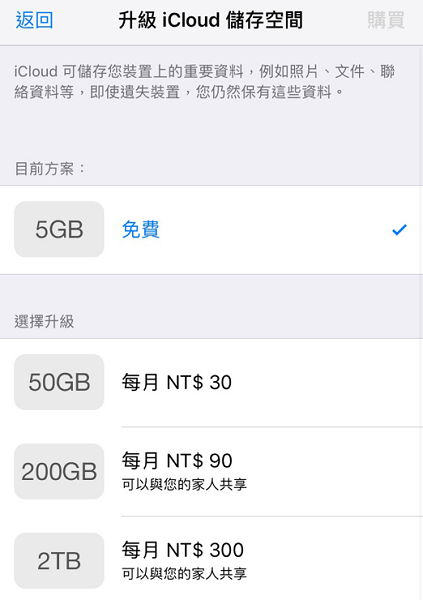
iCloud會依據你的容量需求每月收費,而每個方案的價格如下:
- 50GB:NT$30 / 每月
- 200GB:NT$90 / 每月
- 2TB:NT$300/ 每月
四、為什麼iCloud 有空間卻無法備份?
一般的情況下,如果你的iCloud仍有剩餘的儲存空間,你都可以順利將資料上傳或備份到雲端硬碟。若遇到iCloud 有空間卻無法備份照片的情況,很有可能是某個環節出錯了。以下幾個場景是常見原因。
- Wi-Fi連線不穩定:由於iCloud備份需要網路才能操作,所以訊號過弱或連線中斷,都有可能會導致備份失敗。
- iCloud備份功能已被關閉:你可能忘了啟用「iCloud備份」功能,使得裝置數據無法被同步至雲端。
- Apple ID已被登出:iCloud和Apple ID使用相同的帳號,因此你的裝置需要登入Apple ID才能順利使用iCloud備份功能。
- iOS系統發生故障:iPhone或iPad經常會發生一些微小錯誤,導致功能異常,而iCloud 有空間卻無法備份就是其中之一。
五、有關iCloud備份的常見問題
1. 誤刪iCloud檔案該怎麼辦?是否有辦法救援數據?
為了釋放出更多容量,你會清除掉裝置中不再需要的數據。可是,你可能不小心誤刪重要的檔案,使用Tenorshare旗下的另一款軟體UltData可以快速恢復不見的資料。
這個軟體提供3個不同的模式以滿足不同的用戶需求,包括從iOS裝置中直接找回數據、從iTunes備份裡提取資料、從iCloud備份提取檔案。你可以透過3個簡單的步驟,快速救援各種消失的數據,包括照片、備忘錄、聯絡人、應用程式資料等,成功率超高。
2. iCloud是否一定要付費才能使用?
不是的,iCloud會提供iOS用戶5GB的免費儲存空間。如果你的數據量超出限制,iCloud備份空間不足時,才需要付費升級容量更高的方案。
總結
還在為iCloud備份空間不足的問題而煩惱?本文已經說明了幾個實用的解決方案,其中我們最推薦你使用Tenorshare iCareFone備份數據至電腦,既節省時間,又不受到容量的限制。最重要的是,有了這款軟體,你就不再需要擔心iCloud 照片備份不 完全,能夠安全保存所有的檔案了。
如果你確認iCloud 有空間卻無法備份照片,我們也說明了其中的原因,一定可以讓你有效排除故障。以上就是今天的教學,希望這篇文章能夠幫到有需要的人~


Tenorshare iCareFone - 最佳 iOS 備份工具和資料管理器
- 免費備份 iPhone/iPad 上所需的一切
- 不限量傳輸照片、影片、音樂、聯絡人和 LINE 對話
- 選擇性復原資料換機,無需重置當前資料
- 一鍵將iPhone照片傳到電腦PC/Mac
- 支援最新的 iOS 26 和 iPhone 16














